Hilangkan kerumitan pencetakan dan pemindaian. Buat tanda tangan digital Anda sendiri menggunakan mac Anda hanya dalam beberapa menit!
Sebagian besar dari kita, lebih dari sekali dalam hidup kita telah menerima dokumen melalui surat yang harus mereka tandatangani dan kirimkan kembali kepada seseorang. Meskipun teknologi telah berkembang pesat dalam beberapa tahun terakhir ini, kami masih harus mengandalkan proses pencetakan yang rumit dan kemudian memindai dokumen yang disebutkan di atas untuk mengirimkannya kembali secara digital jika Anda masih belum membuat tanda tangan digital Anda.
Sekarang, di sinilah Mac Anda hadir untuk membuat hidup Anda lebih mudah, hanya dengan membiarkan Anda menambahkan tanda tangan versi digital ke dokumen atau gambar apa pun. Anda dapat sepenuhnya menghilangkan langkah mencetak dan memindai dokumen, yang hampir selalu menjadi penyebab di balik jenis tugas ini yang tertunda.
Luncurkan Alat Tanda Tangan di Mac Anda
Dari Launchpad, luncurkan aplikasi 'Pratinjau'.
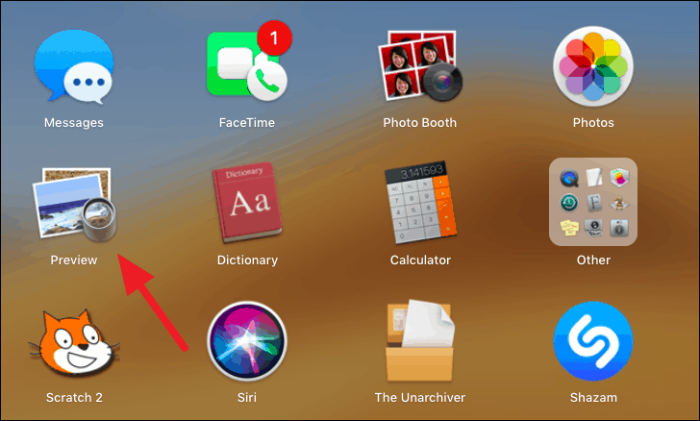
Sekarang, pilih opsi 'Alat' dari bilah menu di bagian kanan atas layar dan navigasikan ke opsi 'Anotasi'.
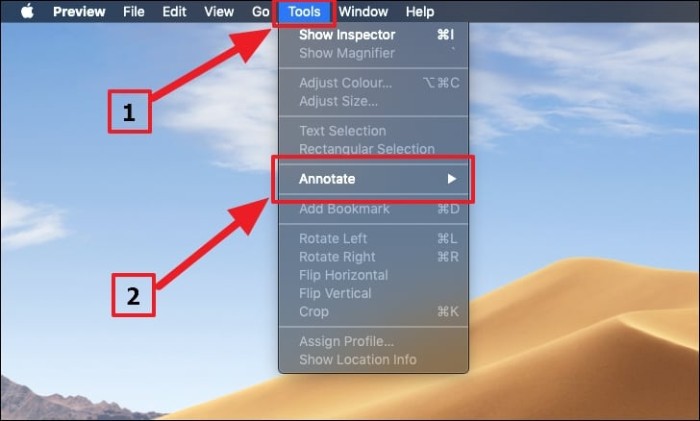
Di bawah opsi 'Anotasi' Anda dapat menemukan opsi 'Tanda Tangan'. 'Tanda tangan' akan menjadi opsi terakhir dalam daftar. Saat Anda mengarahkan kursor ke opsi 'Tanda Tangan', Anda dapat melihat daftar tanda tangan yang tersedia. Jika tidak, Anda dapat mengklik 'Kelola Tanda Tangan' untuk membuat yang baru.
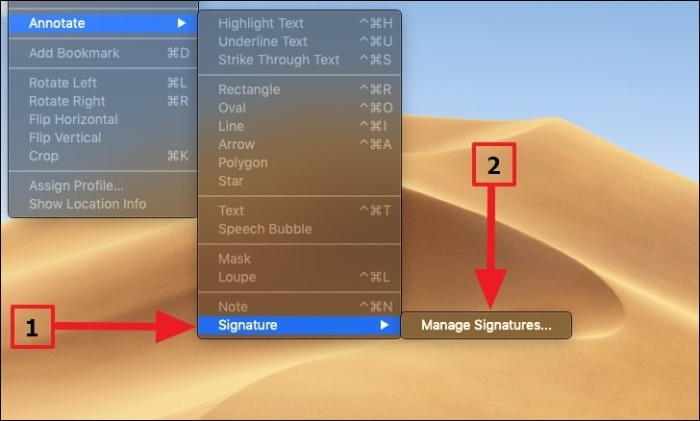
Catatan: Anda dapat menggunakan trackpad bawaan untuk membuat tanda tangan atau menggunakan webcam bawaan untuk memindai tanda tangan Anda. Saya akan menggunakan 'Kamera' untuk mendigitalkan tanda tangan dalam panduan ini.
Mendigitalkan Tanda Tangan menggunakan Trackpad
Mengklik opsi 'Kelola Tanda Tangan' akan membuka jendela untuk membuat tanda tangan baru dan 'trackpad' akan dipilih secara default. Klik tombol 'Klik di sini untuk memulai' dan Anda dapat langsung mulai menandatangani trackpad dengan stylus atau jari Anda.

Setelah selesai, Anda dapat menekan escape untuk keluar dari mode pengeditan. Mungkin perlu beberapa kali percobaan untuk menyempurnakan tanda tangan. Anda dapat menggunakan opsi 'Hapus' di sudut kiri bawah untuk memulai lagi.
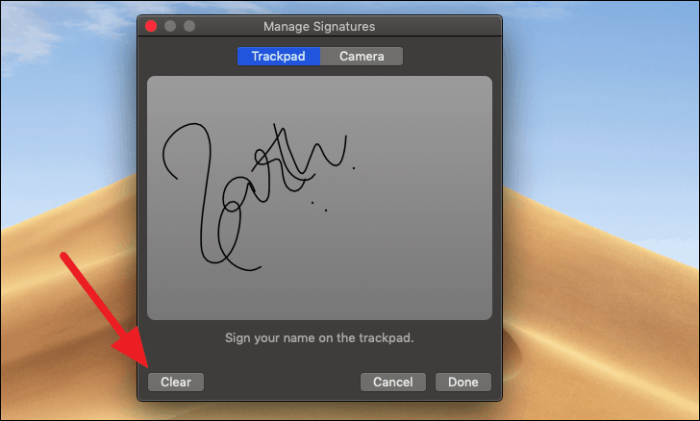
Setelah Anda puas dengan hasilnya, Anda dapat mengklik selesai dan tanda tangan Anda siap digunakan. Sekarang Anda dapat melompat ke langkah terakhir untuk mengetahui cara mengakses tanda tangan Anda.
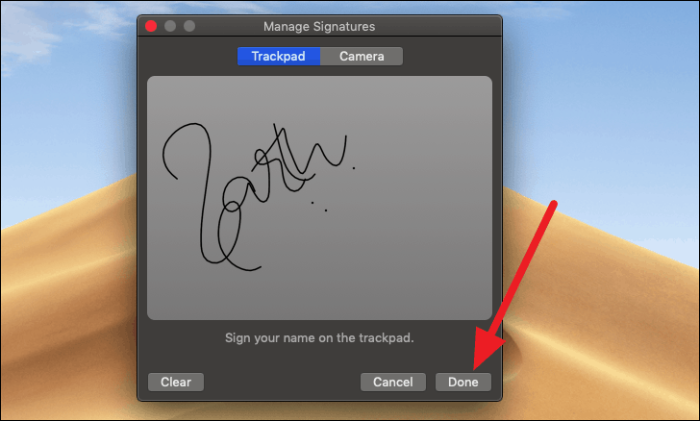
Mendigitalkan Tanda Tangan Menggunakan Kamera
Membuat tanda tangan menggunakan kamera cukup mudah, dan hanya membutuhkan waktu beberapa menit.
Pertama-tama, pilih opsi 'Kamera' dari jendela 'Kelola Tanda Tangan'.
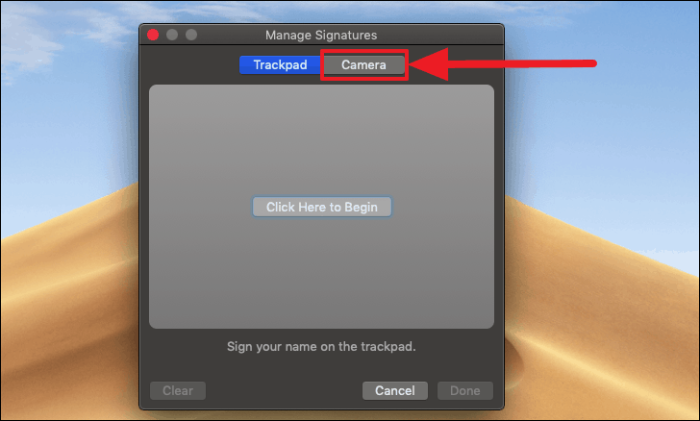
Sekarang, tanda tangani selembar kertas putih kosong dan pegang di dekat kamera. Anda perlu meletakkan selembar kertas sehingga garis biru melintang dari tengah tanda tangan Anda. Ini akan membuat Anda mendapatkan hasil terbaik.
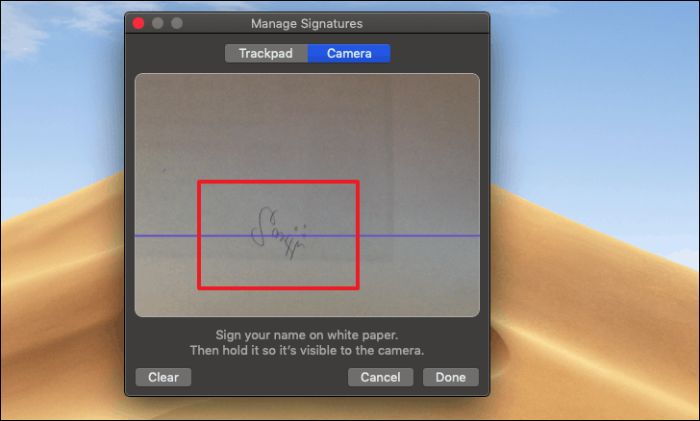
Anda mungkin perlu memegang kertas sebentar di posisi yang sama agar kamera dapat memindainya. Anda selalu dapat mencoba lebih dari sekali dengan menggunakan opsi 'Hapus' di sudut kiri bawah jendela.
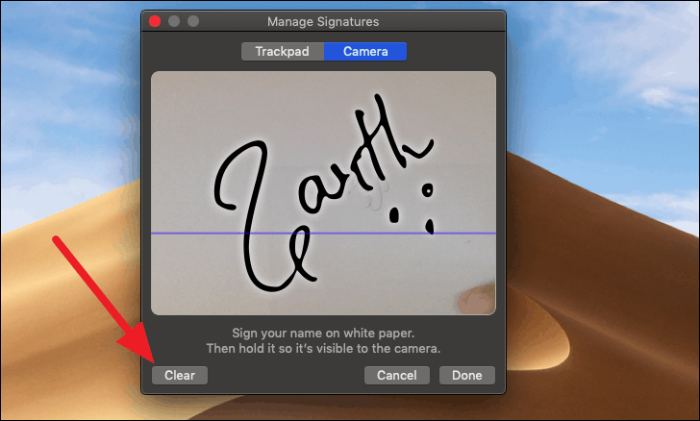
Setelah mencapai hasil yang memuaskan, Anda dapat mengklik selesai dan tanda tangan Anda akan siap digunakan.
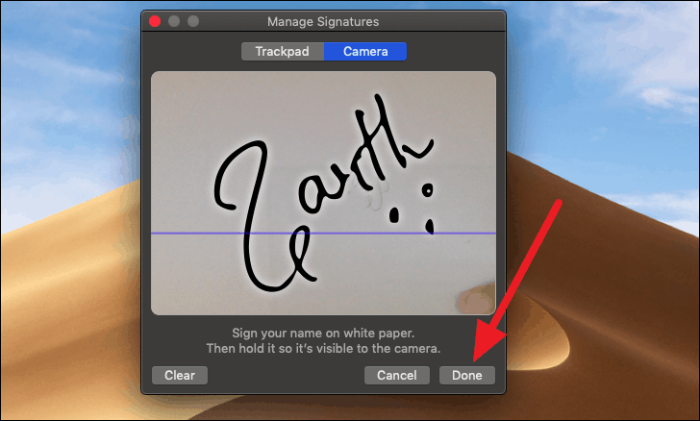
Menggunakan Tanda Tangan Digital
Buka dokumen atau gambar PDF apa pun menggunakan aplikasi 'Pratinjau'. Jika 'Pratinjau' bukan penampil default Anda, Anda dapat mengeklik sekunder pada dokumen dan mencari 'Preview.app'. Yang akan ditempatkan di bawah opsi 'Buka Dengan'.
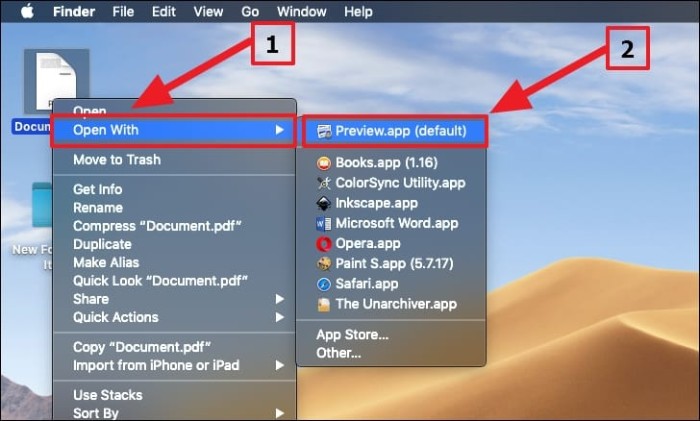
Setelah membuka file, cari opsi 'Tanda Tangan' di bawah 'Anotasi' dari tab 'Alat' pada bilah menu. Seperti yang kami lakukan sebelumnya dalam panduan ini.
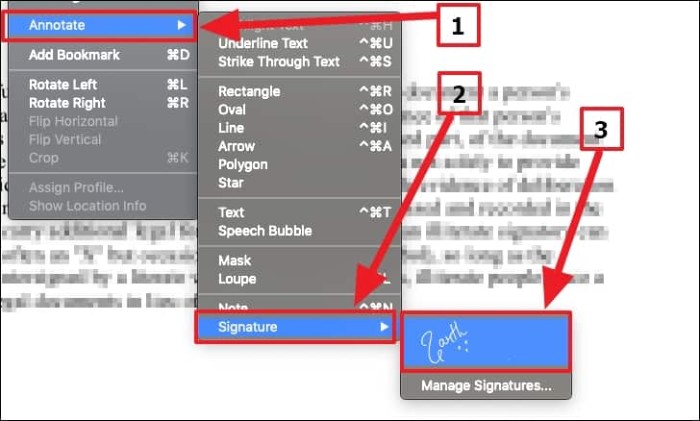
Anda juga dapat mengubah ukuran tanda tangan dengan menyeret dari titik itu sesuai dengan ruang yang tersedia di dokumen.
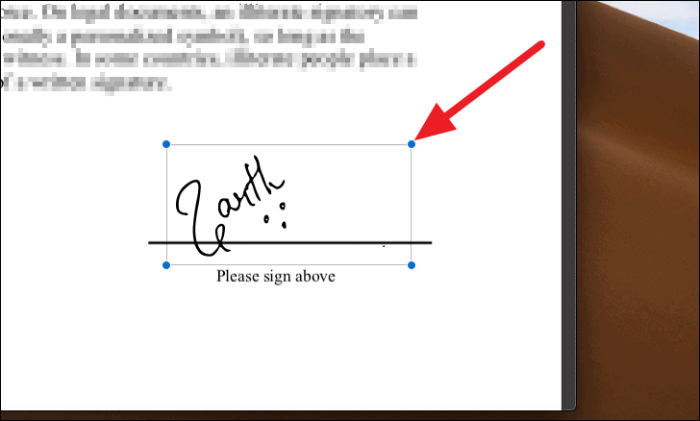
Anda dapat mengklik di mana saja di layar untuk mengonfirmasi ukuran serta tempat tanda tangan. Sekarang simpan dokumen untuk membuat perubahan permanen.
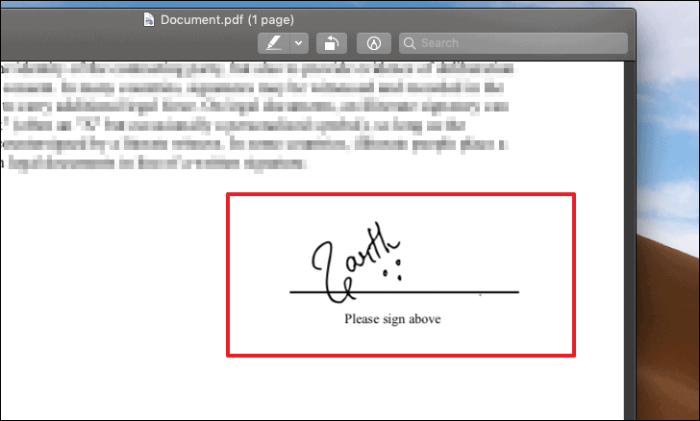
Untuk menambahkan lebih banyak tanda tangan, Anda selalu dapat membuka opsi 'Kelola Tanda Tangan'. Yang akan berada di bawah tab 'Alat' pada bilah menu.
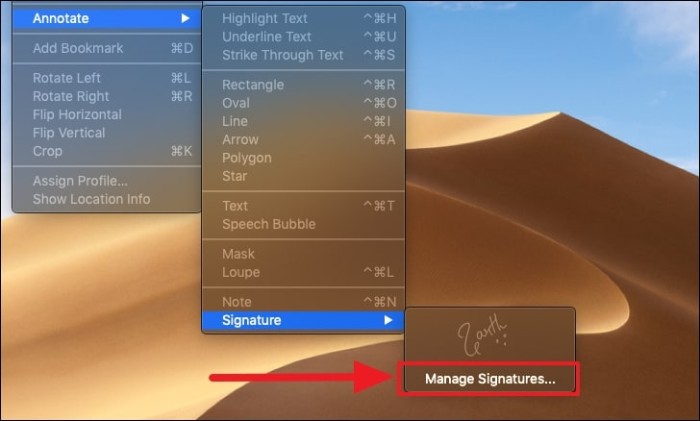
Tak perlu dikatakan bahwa jika Anda mendigitalkan tanda tangan Anda. Anda akan menyelamatkan diri dari banyak kerumitan yang tidak perlu serta memberikan solusi cepat untuk masalah rumit.
